 FaceTime
FaceTime
FaceTimeを使って、Macから友達や友達のグループにビデオ通話やオーディオ通話をかけます。(FaceTimeには外部カメラとマイクが必要です。アクセサリは、apple.com/jp、最寄りのApple Store、またはその他の販売店で別売されています。)
Siri: 以下のように話しかけます:「一郎にFaceTimeして。」
FaceTime通話をかける。Mac Proにカメラとマイクを接続してFaceTimeビデオ通話をかけることができます。「新しいFaceTime」をクリックし、通話したい人の名前、電話番号、またはメールアドレスを入力してから、「FaceTime」をクリックします。ビデオ通話では不都合な場合は、ポップアップメニューをクリックし、「FaceTimeオーディオ」ボタンをクリックすれば音声のみの通話ができます。FaceTimeの参加依頼を受け取ったら、ビデオありまたは音声のみで参加できます。
ヒント: ビデオ通話を行いながら、小さなピクチャ・イン・ピクチャ・ウインドウをFaceTimeウインドウのいずれかの隅にドラッグできます。

グループでFaceTimeを使用する。グループ通話では、最大32人に接続できます。グループで共有するための一意のリンクを作成しましょう。「リンクを作成」をクリックします。クリップボードにリンクをコピーすることも、「メッセージ」や「メール」で友達とリンクを直接共有することもできます。Apple製以外のデバイスでも、リンクを使ってFaceTime通話に参加できるようになりました。
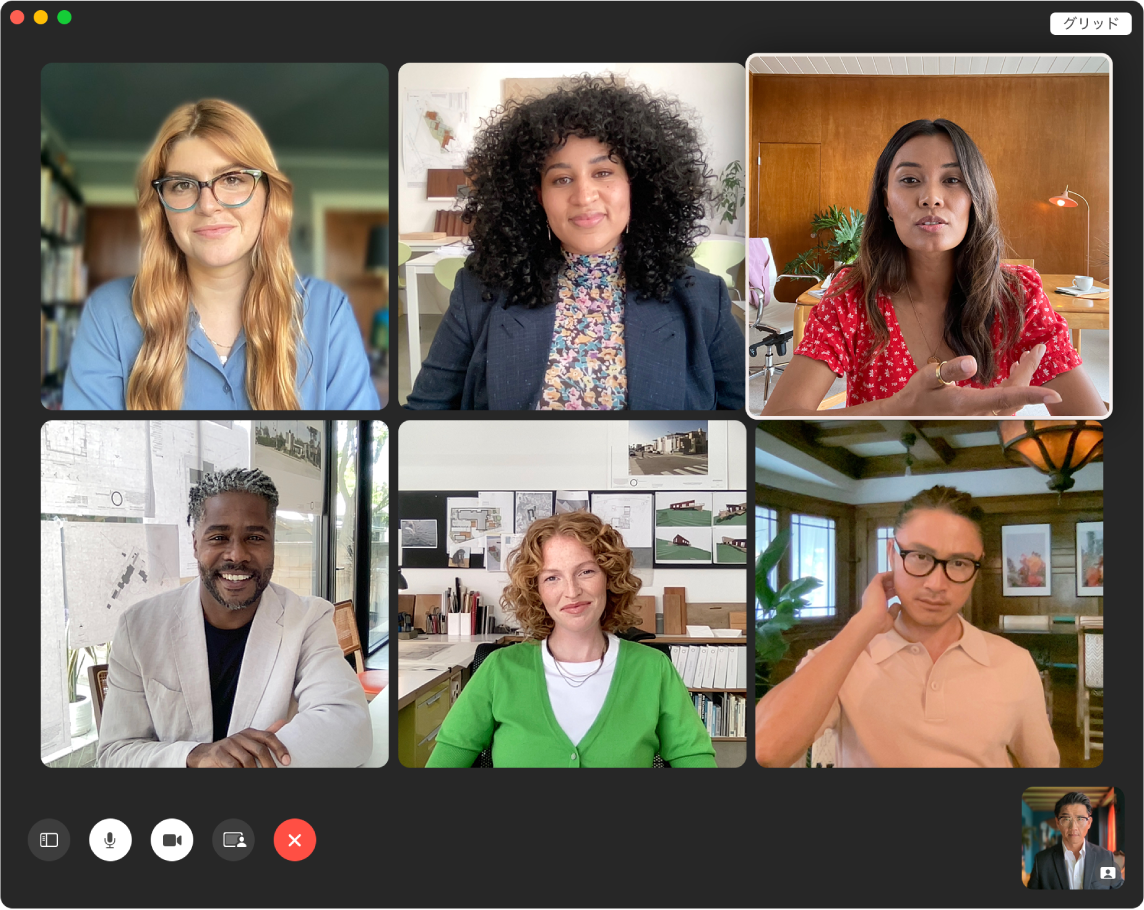
ヒント: カレンダーイベントにFaceTimeリンクを追加して、あとで通話することをスケジュール設定できます。
手話認識とライブキャプション。FaceTimeでは参加者が手話を使用していると認識され、グループFaceTime通話でその人が強調して表示されます。FaceTimeライブキャプションでは、発言を検出し、アクティブな発言者のキャプションをリアルタイムで表示します。
一緒に視聴する。SharePlayを使って、Macで一緒に視聴しましょう。FaceTimeでの通話中に、画面を共有することもできます。開始するにはSharePlayアイコン ![]() をクリックします。SharePlayで体験を共有するを参照してください。
をクリックします。SharePlayで体験を共有するを参照してください。
注記: 参加するには、SharePlayに対応している一部のアプリケーションではサブスクリプションへの登録が必要です。国や地域によっては、一部の機能やコンテンツを利用できない場合があります。
電話をかける。iOS 8以降が搭載されたiPhoneをお持ちであれば、FaceTimeを使ってMacから電話をかけることができます。MacとiPhoneが同じApple IDでサインインしており、両方ともこの機能がオンになっていることを確認するだけです。(MacでFaceTimeを開き、「FaceTime」>「環境設定」と選択してから、「iPhoneから通話」を選択します。)
注記: Mac Proで電話に出たり電話をかけたりするには、Mac ProとiPhoneがインターネットに接続されていて、同じWi-Fiネットワークに接続されている必要があります。Mac Proで電話に出たり電話をかけたりするには、外部マイクも必要です。
さらに詳しく。「FaceTimeユーザガイド」を参照してください。